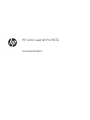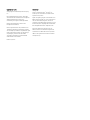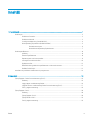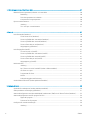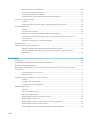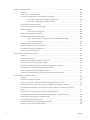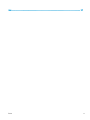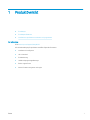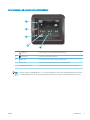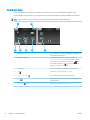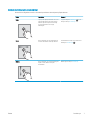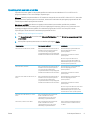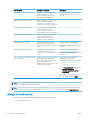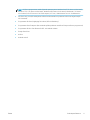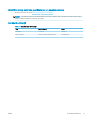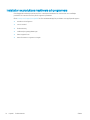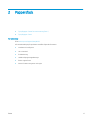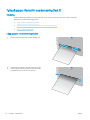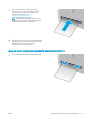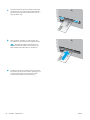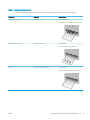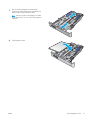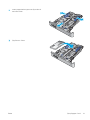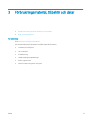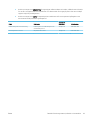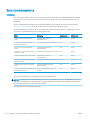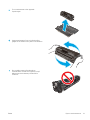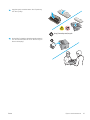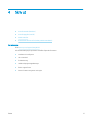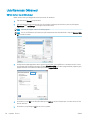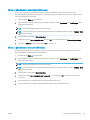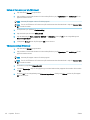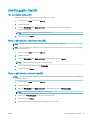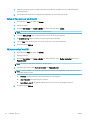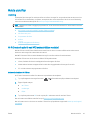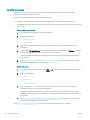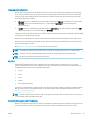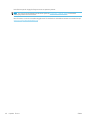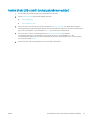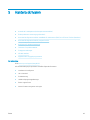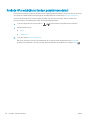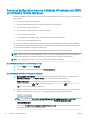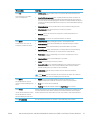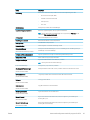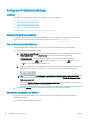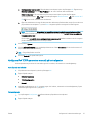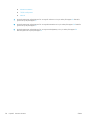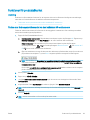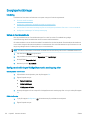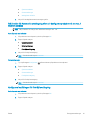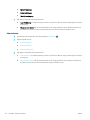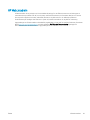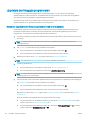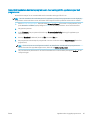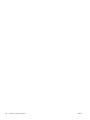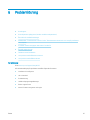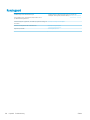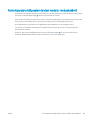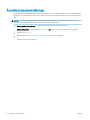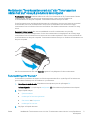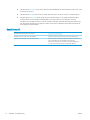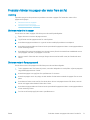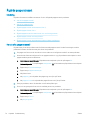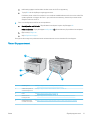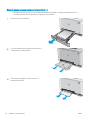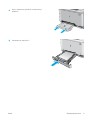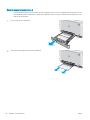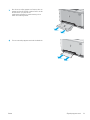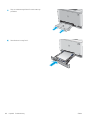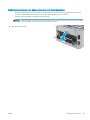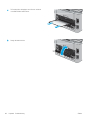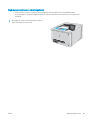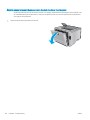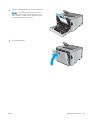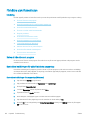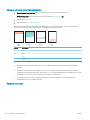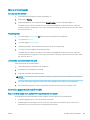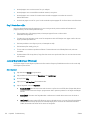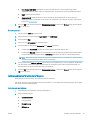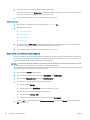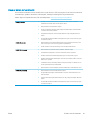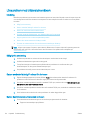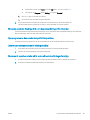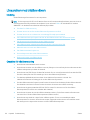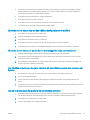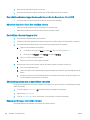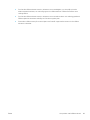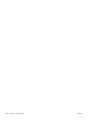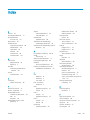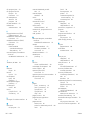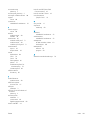HP Color LaserJet Pro M252 series Användarmanual
- Typ
- Användarmanual

Användarhandbok
www.hp.com/support/colorljM252
Color LaserJet Pro M252
M252n M252dw


HP Color LaserJet Pro M252
Användarhandbok

Copyright och licens
© Copyright 2019 HP Development Company,
L.P.
Det är förbjudet att reproducera, ändra eller
översätta den här handboken utan föregående
skriftligt medgivande, förutom i den
utsträckning som upphovsrättslagen tillåter.
Den här informationen kan ändras utan
föregående meddelande.
De enda garantierna för HP-produkterna och
-tjänsterna fastställs i de uttryckliga garantier
som medföljer produkterna och tjänsterna. Inget
i detta dokument ska tolkas som att det utgör
en ytterligare garanti. HP kan inte hållas
ansvarigt för tekniska fel, korrekturfel eller
utelämnanden i dokumentet.
Edition 3, 8/2019
Varumärken
Adobe
®
, Adobe Photoshop
®
, Acrobat
®
och
PostScript
®
är varumärken som tillhör Adobe
Systems Incorporated.
Apple och Apple-logotypen är varumärken som
tillhör Apple Computer, Inc. och är registrerade i
USA och andra länder/regioner. iPod är ett
varumärke som tillhör Apple Computer, Inc. iPod
får endast kopieras lagenligt eller med tillstånd
från rättighetsinnehavaren. Stjäl inte musik.
Microsoft®, Windows®, Windows® XP och
Windows Vista® är amerikanska registrerade
varumärken som tillhör Microsoft Corporation.
UNIX
®
är ett registrerat varumärke som tillhör
The Open Group.

Innehåll
1 Produktöversikt ......................................................................................................................................................................................... 1
Produktvyer ............................................................................................................................................................................... 2
Produktens framsida ........................................................................................................................................... 2
Produktens baksida ............................................................................................................................................. 3
2-radig kontrollpanelsvy (modell M252n) ....................................................................................................... 4
Kontrollpanelvy på pekskärm (modell M252dw) ........................................................................................... 5
Startskärmens layout ..................................................................................................................... 6
Använda kontrollpanelen på pekskärmen .................................................................................. 7
Produktspecikationer ............................................................................................................................................................. 8
Inledning ................................................................................................................................................................ 8
Tekniska specikationer ...................................................................................................................................... 8
Operativsystem som kan användas ................................................................................................................. 9
Lösningar för mobila utskrifter ....................................................................................................................... 10
Produktens mått ................................................................................................................................................ 12
Eektförbrukning, elektriska specikationer och akustisk emission ........................................................ 13
Område för driftmiljö ........................................................................................................................................ 13
Installation av produktens maskinvara och programvara ............................................................................................... 14
2 Pappersfack ............................................................................................................................................................................................. 15
Fylla på papper i facket för enarksmatning (fack 1) ......................................................................................................... 16
Inledning ............................................................................................................................................................. 16
Lägg i papper i snabbmatningsfacket ............................................................................................................ 16
Lägga ett kuvert i snabbmatningsfacket för enarksmatning (fack 1) ....................................................... 17
Fack 1, pappersorientering .............................................................................................................................. 19
Fylla på papper i fack 2 .......................................................................................................................................................... 20
Inledning ............................................................................................................................................................. 20
Fylla på papper i fack 2 ..................................................................................................................................... 20
Fylla på kuvert i fack 2 ...................................................................................................................................... 22
Fack 2, pappersorientering .............................................................................................................................. 25
SVWW iii

3 Förbrukningsmaterial, tillbehör och delar .......................................................................................................................................... 27
Beställa förbrukningsmaterial, tillbehör och reservdelar ................................................................................................ 28
Beställning .......................................................................................................................................................... 28
Förbrukningsmaterial och tillbehör ................................................................................................................ 28
Komponenter för egenreparation ................................................................................................................... 28
Byta ut tonerkassetterna ...................................................................................................................................................... 30
Inledning ............................................................................................................................................................. 30
Ta ur och byta ut tonerkassetter ..................................................................................................................... 31
4 Skriv ut ..................................................................................................................................................................................................... 37
Utskriftsmetoder (Windows) ................................................................................................................................................ 38
Så här skriver du ut (Windows) ........................................................................................................................ 38
Skriva ut på båda sidor automatiskt (Windows) ........................................................................................... 39
Skriva ut på båda sidor manuellt (Windows) ................................................................................................. 39
Skriva ut era sidor per ark (Windows) .......................................................................................................... 40
Välja papperstyp (Windows) ............................................................................................................................ 40
Utskriftsuppgifter (macOS) ................................................................................................................................................... 41
Hur man skriver ut (macOS) ............................................................................................................................. 41
Skriva ut på båda sidor automatiskt (macOS) ............................................................................................... 41
Skriva ut på båda sidor manuellt (macOS) .................................................................................................... 41
Skriva ut era sidor per ark (macOS) .............................................................................................................. 42
Välja papperstyp (macOS) ................................................................................................................................ 42
Mobila utskrifter ..................................................................................................................................................................... 43
Inledning ............................................................................................................................................................. 43
Wi-Fi Direct och utskrift med NFC (endast trådlösa modeller) ................................................................... 43
HP ePrint via e-post .......................................................................................................................................... 44
Programmet HP ePrint ..................................................................................................................................... 45
AirPrint ................................................................................................................................................................. 45
Androids inbyggda utskriftslösning ................................................................................................................ 45
Använd direkt USB-utskrift (endast pekskärmsmodeller) ............................................................................................... 47
5 Hantera skrivaren ................................................................................................................................................................................... 49
Använda HP:s webbtjänster (endast pekskärmsmodeller) ............................................................................................. 50
Ändra produktens anslutningstyp (Windows) ................................................................................................................... 51
Avancerad konguration med den inbäddade HP-webbservern (EWS) och HP Device Toolbox (Windows) ........... 52
Avancerad konguration med HP-program för OS X ....................................................................................................... 54
Öppna HP-program ........................................................................................................................................... 54
Funktioner för HP-program ............................................................................................................................. 54
Kongurera IP-nätverksinställningar .................................................................................................................................. 56
Inledning ............................................................................................................................................................. 56
iv SVWW

Ansvarsbefrielse för skrivardelning ................................................................................................................ 56
Visa och ändra nätverksinställningar ............................................................................................................. 56
Byta namn på produkten i ett nätverk ........................................................................................................... 56
Kongurera IPv4 TCP/IP-parametrar manuellt på kontrollpanelen .......................................................... 57
Funktioner för produktsäkerhet .......................................................................................................................................... 59
Inledning ............................................................................................................................................................. 59
Tilldela eller ändra systemlösenordet via den inbäddade HP-webbservern ........................................... 59
Energisparinställningar ......................................................................................................................................................... 60
Inledning ............................................................................................................................................................. 60
Skriva ut med EconoMode ............................................................................................................................... 60
Kongurera inställningen Viloläge/Automatisk avstängning efter ............................................................ 60
Ställ in tiden för Automatisk avstängning efter och kongurera produkten så att max. 1 W
ström används ................................................................................................................................................... 61
Kongurera inställningen för fördröjd avstängning ..................................................................................... 61
HP Web Jetadmin ................................................................................................................................................................... 63
Uppdatera den inbyggda programvaran ............................................................................................................................ 64
Metod ett: Uppdatera den fasta programvaran med kontrollpanelen ..................................................... 64
Metod två: Uppdatera den fasta programvaran med verktyget för uppdatering av fast
programvara ....................................................................................................................................................... 65
6 Problemlösning ....................................................................................................................................................................................... 67
Kundsupport ........................................................................................................................................................................... 68
Kontrollpanelens hjälpsystem (endast modeller med pekskärm) ................................................................................. 69
Återställa till standardinställningar ..................................................................................................................................... 70
Meddelandet "Tonerkassetten snart slut" eller "Tonerkassetten nästan helt slut" visas på produktens
kontrollpanel ........................................................................................................................................................................... 71
Ändra inställningar för "Snart slut" ................................................................................................................. 71
Beställ material .................................................................................................................................................. 72
Produkten hämtar inte papper eller matar fram det fel .................................................................................................. 73
Inledning ............................................................................................................................................................. 73
Skrivaren matar inte in papper ........................................................................................................................ 73
Skrivaren matar in era pappersark ............................................................................................................... 73
Åtgärda papperstrassel ......................................................................................................................................................... 74
Inledning ............................................................................................................................................................. 74
Har du ofta papperstrassel? ............................................................................................................................ 74
Platser för papperstrassel ............................................................................................................................... 75
Åtgärda papperstrassel i enarksmataren (fack 1) ........................................................................................ 76
Åtgärda papperstrassel i fack 2 ...................................................................................................................... 78
Åtgärda pappertrassel i den bakre luckan och runt xeringsenheten ...................................................... 81
Åtgärda papperstrassel i utmatningsfacket .................................................................................................. 83
Åtgärda papperstrassel i duplexenheten (endast modeller med duplex) ................................................ 84
SVWW v

Förbättra utskriftskvaliteten ................................................................................................................................................ 86
Inledning ............................................................................................................................................................. 86
Skriva ut från ett annat program .................................................................................................................... 86
Kontrollera inställningen för utskriftsjobbets papperstyp ......................................................................... 86
Kontrollera inställningen för papperstyp (Windows) .............................................................. 86
Kontrollera inställningen för papperstyp (OS X) ...................................................................... 87
Kontrollera tonerkassettstatusen ................................................................................................................... 87
Skriva ut och tolka utskriftskvalitetssidan .................................................................................................... 88
Rengöra produkten ........................................................................................................................................... 88
Skriva ut en rengöringssida ......................................................................................................... 88
Undersöka tonerkassetten visuellt ................................................................................................................. 89
Kontrollera papperet och utskriftsmiljön ...................................................................................................... 89
Steg 1: Använd papper som uppfyller HP:s specikationer för papper ............................... 89
Steg 2: Kontrollera miljön ............................................................................................................ 90
Justera färginställningar (Windows) ............................................................................................................... 90
Kalibrera skrivaren för att justera färgerna ................................................................................................... 91
Kontrollera EconoMode-inställningarna ........................................................................................................ 92
Prova en annan skrivardrivrutin ...................................................................................................................... 93
Lösa problem med trådanslutna nätverk .......................................................................................................................... 94
Inledning ............................................................................................................................................................. 94
Dålig fysisk anslutning ...................................................................................................................................... 94
Datorn använder felaktig IP-adress för skrivaren ........................................................................................ 94
Datorn kan inte kommunicera med skrivaren ............................................................................................... 94
Skrivaren använder felaktiga länk- och duplexinställningar för nätverket .............................................. 95
Nya programvaror kan orsaka kompatibilitetsproblem .............................................................................. 95
Datorn eller arbetsstationen är felaktigt inställd ......................................................................................... 95
Skrivaren är avaktiverad eller så är andra nätverksinställningar felaktiga .............................................. 95
Lösa problem med trådlösa nätverk ................................................................................................................................... 96
Inledning ............................................................................................................................................................. 96
Checklista för trådlös anslutning .................................................................................................................... 96
Skrivaren skriver inte ut efter att den trådlösa kongurationen är slutförd ............................................ 97
Skrivaren skriver inte ut och datorn har en brandvägg från tredje part installerad ............................... 97
Den trådlösa anslutningen fungerar inte efter att den trådlösa routern eller skrivaren har
yttats ................................................................................................................................................................. 97
Det går inte att ansluta era datorer till den trådlösa skrivaren ............................................................... 97
Den trådlösa skrivaren tappar kommunikationen när den är ansluten till ett VPN ................................ 98
Nätverket visas inte i listan över trådlösa nätverk ....................................................................................... 98
Det trådlösa nätverket fungerar inte ............................................................................................................. 98
Göra ett diagnostiskt test av det trådlösa nätverket ................................................................................... 98
Reducera störningar i ett trådlöst nätverk .................................................................................................... 98
vi SVWW

viii SVWW

1 Produktöversikt
●
Produktvyer
●
Produktspecikationer
●
Installation av produktens maskinvara och programvara
Mer information:
Gå till www.hp.com/support/colorljM252.
HP:s heltäckande hjälp för produkten innehåller följande information:
● Installera och kongurera
● Lär och använd
● Problemlösning
● Ladda ned programuppdateringar
● Delta i supportforum
● Hitta information om garanti och regler
SVWW 1

Produktvyer
●
Produktens framsida
●
Produktens baksida
●
2-radig kontrollpanelsvy (modell M252n)
●
Kontrollpanelvy på pekskärm (modell M252dw)
Produktens framsida
8
9
5
1
7
6
3
2
4
1 2-radig bakgrundsbelyst kontrollpanel (modell M252)
Kontrollpanel i färg på pekskärm (modell M252dw, visas ovan)
2 Utmatningsfack
3 USB-port för direktutskrift utan dator (modell M252dw)
4 Intern antenn för NFC (near eld communication)
5 Förlängning för utmatningsfack
6 Främre lucka (ger åtkomst till tonerkassetten)
7 På/av-knapp
8 Snabbmatningsfack för enarksmatning (fack 1)
9 Huvudinmatningsfack (fack 2)
2 Kapitel 1 Produktöversikt SVWW

Produktens baksida
2
1
5
4
3
6
1 Bakre lucka (ger åtkomst för att rensa papperstrassel)
2 Strömanslutning
3 USB-port
4 Ethernet-port
5 Duplexenhet (endast modeller med duplex)
6 Etikett för serie- och produktnummer
SVWW Produktvyer 3

2-radig kontrollpanelsvy (modell M252n)
1
2
43
5
6
1 2-radig kontrollpaneldisplay På den här skärmen visas menyer och produktinformation.
2 Knappen OK Tryck på OK-knappen om du vill:
● Öppna kontrollpanelens menyer.
● Öppna en undermeny som visas i teckenfönstret på kontrollpanelen.
● Välja ett menyalternativ.
● Radera vissa fel.
● Starta ett utskriftsjobb som svar på en kontrollpanelsprompt (t.ex. när meddelandet
Tryck OK för att fortsätta visas i teckenfönstret på kontrollpanelen).
3
Vänsterpilknapp
Använd knappen om du vill bläddra på menyerna eller minska ett värde som visas i
teckenfönstret.
4
Högerpilknapp
Använd knappen om du vill bläddra i menyerna eller öka ett värde som visas i
teckenfönstret.
5
Bakåtpilsknapp
Använd knappen om du vill:
● Avsluta kontrollpanelens menyer.
● Gå tillbaka till föregående meny i en undermenylista.
● Gå tillbaka till ett föregående menyalternativ i en undermenylista (utan att spara
ändringar för menyalternativet).
6
Avbryt
Tryck här om du vill avbryta en utskrift eller avsluta kontrollpanelsmenyerna.
4 Kapitel 1 Produktöversikt SVWW

Kontrollpanelvy på pekskärm (modell M252dw)
4
5
3
2
1
1
Bakåtknapp
Tryck på knappen när du vill återgå till föregående skärm.
2
Knappen Hem
Tryck här när du vill gå till startskärmen.
3
Hjälp-knapp
Tryck på knappen om du vill byta språk på kontrollpanelen.
4 Pekskärm i färg Ger åtkomst till menyer, hjälpanimationer och produktinformation.
5 Skärmindikator för startsida I teckenfönstret ser du vilken startsida som visas på kontrollpanelen för närvarande.
OBS! Det nns ingen standardknapp för Avbryt på kontrollpanelen, men under många produktprocesser visas
en Avbryt-knapp på pekskärmen. Det gör att användarna kan avbryta en process innan produkten har slutfört
den.
SVWW Produktvyer 5

Startskärmens layout
Från startskärmen får du åtkomst till produktens funktioner. Där visas också produktens aktuella status.
Du kan återgå till startskärmen när som helst genom att trycka på knappen Hem på produktens kontrollpanel.
OBS! Vilka funktioner som visas på startskärmen varierar beroende på produktkonguration.
5
6
7473
1 2
7
1 Knappen Återställning Tryck på knappen när du vill återställa tillfälliga inställningar och
återgå till standardinställningar.
2 Anslutningsinformation Tryck på den här knappen när du vill öppna menyn
Anslutningsinformation och se nätverksinformation. Knappen
visas antingen som en trådansluten nätverksikon eller
som en trådlös nätverksikon , beroende på vilken typ av
nätverk som produkten är ansluten till.
3 Produktstatus Här visas information om produktens övergripande status.
4
USB
Tryck här när du vill öppna menyn USB-minne.
5
Förbrukningsmaterial
Visar statusinformation om förbrukningsmaterial.
6
Apps
Ger tillgång till menyn Apps där du kan skriva ut direkt från valda
webbapplikationer
7
Inställningar , knapp
Öppna menyn genom att trycka på Inställningar.
6 Kapitel 1 Produktöversikt SVWW

Använda kontrollpanelen på pekskärmen
Använd de här åtgärderna när du vill använda produktens kontrollpanel på pekskärmen.
Åtgärd Beskrivning Exempel
Tryck Tryck på ett objekt på skärmen om du vill
välja det eller öppna den menyn. När du
bläddrar genom menyer kan du hastigt
trycka på skärmen för att stoppa
bläddringen.
Tryck på knappen Inställningar om du
vill öppna menyn Inställningar.
Svepa Rör vid skärmen och svep med ngret åt
sidan för att bläddra i sidled på skärmen.
På startskärmen sveper du för att komma
till knappen Inställningar .
Bläddra Rör vid skärmen, och utan att lyfta ngret
yttar du det i sidled för att ytta
skärmbilden.
Bläddra genom menyn Inställningar.
SVWW Produktvyer 7

Produktspecikationer
Inledning
VIKTIGT: Följande specikationer är riktiga när denna publikation skrivs men kan komma att ändras. Mer
information nns i www.hp.com/support/colorljM252.
●
Tekniska specikationer
●
Operativsystem som kan användas
●
Lösningar för mobila utskrifter
●
Produktens mått
●
Eektförbrukning, elektriska specikationer och akustisk emission
●
Område för driftmiljö
Tekniska specikationer
Modellnamn
Produktnummer
M252n
B4A21A
M252dw
B4A22A
Pappershantering Snabbmatningsfacket för enarksmatning
(fack 1)
Fack 2 (rymmer 150 ark)
Automatisk dubbelsidig utskrift Ej tillgänglig
Konnektivitet 10/100/1000 Ethernet LAN-anslutning
med IPv4 och IPv6
Hi-Speed USB 2.0
Lättåtkomlig USB-port Ej tillgänglig
Utskriftsserver för trådlös
nätverksanslutning
Ej tillgänglig
HP NFC (Near-eld communication) och Wi-
Fi Direct-tillbehör för utskrift från
mobilenheter
Ej tillgänglig
Kontrollpanelens skärm och inmatning 2-radig bakgrundsbelyst kontrollpanel Ej tillgänglig
Kontrollpanel med färgpekskärm Ej tillgänglig
Skriva ut Skriver ut 18 sidor per minut (spm) på
papper i A4-storlek och 19 spm på papper i
Letter-storlek
Lättåtkomlig USB-utskrift (ingen dator
behövs)
Ej tillgänglig
8 Kapitel 1 Produktöversikt SVWW

Operativsystem som kan användas
Följande information gäller för de produktspecika skrivardrivrutinerna Windows PCL 6 och OS X och för
programinstallations-CD:n som medföljer förpackningen.
Windows: Med HPs programinstallations-CD installeras antingen drivrutinen HP PCL.6 eller HP PCL 6, beroende
på vilket Windows-operativsystem som används, tillsammans med eventuell ytterligare programvara när det
fullständiga installationsprogrammet används.
Mac-datorer och OS X: Mac-datorer och Apples mobila enheter kan användas med den här produkten.
Skrivardrivrutinen och skrivarverktygen för OS X är tillgängliga för hämtning från hp.com och kan även vara
tillgängliga via Apple Software Update. HP-installationsprogrammet för OS X
nns inte på CD-skivan i
förpackningen. Så här hämtar du installationsprogrammet för OS X:
1. Gå till www.hp.com/support/colorljM252.
2. Välj Supportalternativ och sedan under Alternativ för hämtning väljer du Drivrutiner, programvara och fast
programvara.
3. Klicka på din operativsystemversion och därefter på knappen Hämta.
Operativsystem Drivrutinen är installerad Anteckningar
Windows® XP SP3 eller senare, 32 bitar Den produktspecika drivrutinen HP PCL 6
installeras för det här operativsystemet
som en del av den grundläggande
programinstallationen. Den grundläggande
installationen installerar endast drivrutinen.
Den fullständiga programinstallationen
nns inte tillgänglig för det här
operativsystemet.
Använd UPD-drivrutiner för 64-bitars
operativsystem.
Microsoft-support för Windows XP
upphörde i april 2009. HP fortsätter att
tillhandahålla begränsad support för det
avslutade operativsystemet XP.
Windows Vista®, 32-bitars Den produktspecika drivrutinen HP PCL 6
installeras för det här operativsystemet
som en del av den grundläggande
programinstallationen. Den grundläggande
installationen installerar endast drivrutinen.
Den fullständiga programinstallationen
nns inte tillgänglig för det här
operativsystemet.
Använd UPD-drivrutiner för 64-bitars
operativsystem.
Windows Server 2003 SP2 eller senare, 32-
bitars
Den produktspecika drivrutinen HP PCL 6
installeras för det här operativsystemet
som en del av den grundläggande
programinstallationen. Den grundläggande
installationen installerar endast drivrutinen.
Den fullständiga programinstallationen
nns inte tillgänglig för det här
operativsystemet.
Använd UPD-drivrutiner för 64-bitars
operativsystem.
Microsoft-support för Windows Server 2003
upphörde i juli 2010. HP fortsätter att
tillhandahålla begränsad support för det
avslutade Server 2003-operativsystemet.
Windows 7 SP1 eller senare, 32- och 64-
bitars
Den produktspecika skrivardrivrutinen
HP PCL 6 installeras för det här
operativsystemet som en del av den
fullständiga programinstallationen.
Windows 8, 32-bitars och 64-bitars Den produktspecika skrivardrivrutinen
HP PCL 6 installeras för det här
operativsystemet som en del av den
fullständiga programinstallationen.
Stöd för Windows 8 RT tillhandahålls via
drivrutinen för Microsoft IN OS version 4,
32- bitars.
SVWW Produktspecikationer 9

Operativsystem Drivrutinen är installerad Anteckningar
Windows 8.1, 32-bitar och 64-bitar Den produktspecika skrivardrivrutinen
HP PCL 6 installeras för det här
operativsystemet som en del av den
fullständiga programinstallationen.
Stöd för Windows 8.1 RT tillhandahålls via
drivrutinen för Microsoft IN OS version 4,
32- bitars.
Windows Server 2008 SP2, 32-bitars Den produktspecika skrivardrivrutinen
HP PCL.6 installeras för det här
operativsystemet som en del av den
grundläggande programvaruinstallationen.
Windows Server 2008 SP2, 64-bitars Den produktspecika skrivardrivrutinen
HP PCL.6 installeras för det här
operativsystemet som en del av den
grundläggande programvaruinstallationen.
Windows Server 2008 R2, SP1, 64-bitars Den produktspecika skrivardrivrutinen
HP PCL 6 installeras för det här
operativsystemet som en del av den
fullständiga programinstallationen.
Windows Server 2012, 64-bitars Installationsprogrammet stöder inte
Windows Server 2012 men det gör
skrivardrivrutinerna HP PCL 6 och HP PCL-6
version 4.
Hämta drivrutinen från HPs webbplats
www.hp.com/support/colorljM252 och
installera den med Windows-verktyget Lägg
till skrivare.
Windows Server 2012 R2, 64-bitars Installationsprogrammet stöder inte
Windows Server 2012 men det gör
skrivardrivrutinerna HP PCL 6 och HP PCL-6
version 4.
Hämta drivrutinen från HPs webbplats
www.hp.com/support/colorljM252 och
installera den med Windows-verktyget Lägg
till skrivare.
OS X 10.7 Lion, OS X 10.8 Mountain Lion och
OS X 10.9 Mavericks
Skrivardrivrutinen och skrivarverktygen för
OS X är tillgängliga för hämtning från
hp.com och kan även vara tillgängliga via
Apple Software Update. HP-
installationsprogrammet för OS X nns inte
på CD-skivan i förpackningen.
För OS X hämtar du det fullständiga
installationsprogrammet från
supportwebbplatsen för den här produkten.
1. Gå till www.hp.com/support/
colorljM252.
2. Välj Supportalternativ och sedan under
Alternativ för hämtning väljer du
Drivrutiner, programvara och fast
programvara.
3. Klicka på din operativsystemversion
och därefter på knappen Hämta.
OBS! För en aktuell lista över de operativsystem som stöds, besök www.hp.com/support/colorljM252 för att ta
del av HP:s heltäckande hjälp för produkten.
OBS! Om du vill veta mer om klient- och serveroperativsystem och stöd för drivrutinerna HP UPD PCL6, UPD
PCL 5 och UPD PS för den här produkten går du till www.hp.com/go/upd och klickar på iken Specikationer.
Lösningar för mobila utskrifter
Produkten kan användas med följande programvara för mobilutskrift:
● Programmet HP ePrint
10 Kapitel 1 Produktöversikt SVWW
Sidan laddas...
Sidan laddas...
Sidan laddas...
Sidan laddas...
Sidan laddas...
Sidan laddas...
Sidan laddas...
Sidan laddas...
Sidan laddas...
Sidan laddas...
Sidan laddas...
Sidan laddas...
Sidan laddas...
Sidan laddas...
Sidan laddas...
Sidan laddas...
Sidan laddas...
Sidan laddas...
Sidan laddas...
Sidan laddas...
Sidan laddas...
Sidan laddas...
Sidan laddas...
Sidan laddas...
Sidan laddas...
Sidan laddas...
Sidan laddas...
Sidan laddas...
Sidan laddas...
Sidan laddas...
Sidan laddas...
Sidan laddas...
Sidan laddas...
Sidan laddas...
Sidan laddas...
Sidan laddas...
Sidan laddas...
Sidan laddas...
Sidan laddas...
Sidan laddas...
Sidan laddas...
Sidan laddas...
Sidan laddas...
Sidan laddas...
Sidan laddas...
Sidan laddas...
Sidan laddas...
Sidan laddas...
Sidan laddas...
Sidan laddas...
Sidan laddas...
Sidan laddas...
Sidan laddas...
Sidan laddas...
Sidan laddas...
Sidan laddas...
Sidan laddas...
Sidan laddas...
Sidan laddas...
Sidan laddas...
Sidan laddas...
Sidan laddas...
Sidan laddas...
Sidan laddas...
Sidan laddas...
Sidan laddas...
Sidan laddas...
Sidan laddas...
Sidan laddas...
Sidan laddas...
Sidan laddas...
Sidan laddas...
Sidan laddas...
Sidan laddas...
Sidan laddas...
Sidan laddas...
Sidan laddas...
Sidan laddas...
Sidan laddas...
Sidan laddas...
Sidan laddas...
Sidan laddas...
Sidan laddas...
Sidan laddas...
Sidan laddas...
Sidan laddas...
Sidan laddas...
Sidan laddas...
Sidan laddas...
Sidan laddas...
Sidan laddas...
Sidan laddas...
Sidan laddas...
Sidan laddas...
-
 1
1
-
 2
2
-
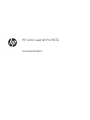 3
3
-
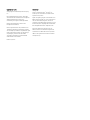 4
4
-
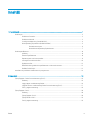 5
5
-
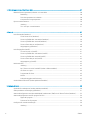 6
6
-
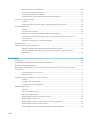 7
7
-
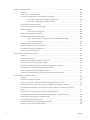 8
8
-
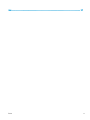 9
9
-
 10
10
-
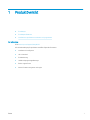 11
11
-
 12
12
-
 13
13
-
 14
14
-
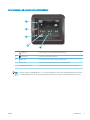 15
15
-
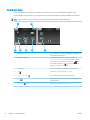 16
16
-
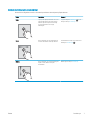 17
17
-
 18
18
-
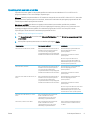 19
19
-
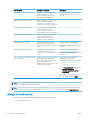 20
20
-
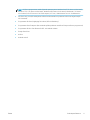 21
21
-
 22
22
-
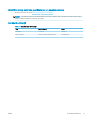 23
23
-
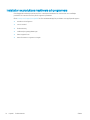 24
24
-
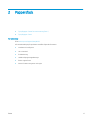 25
25
-
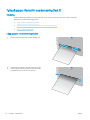 26
26
-
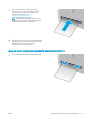 27
27
-
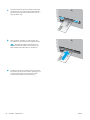 28
28
-
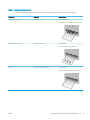 29
29
-
 30
30
-
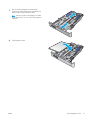 31
31
-
 32
32
-
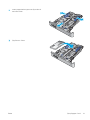 33
33
-
 34
34
-
 35
35
-
 36
36
-
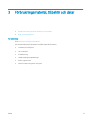 37
37
-
 38
38
-
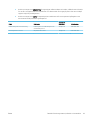 39
39
-
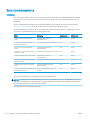 40
40
-
 41
41
-
 42
42
-
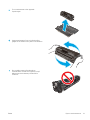 43
43
-
 44
44
-
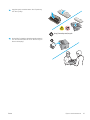 45
45
-
 46
46
-
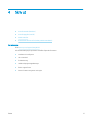 47
47
-
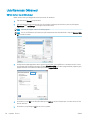 48
48
-
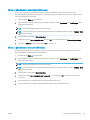 49
49
-
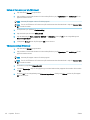 50
50
-
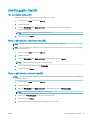 51
51
-
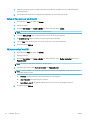 52
52
-
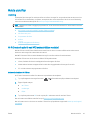 53
53
-
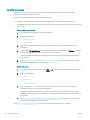 54
54
-
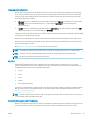 55
55
-
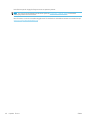 56
56
-
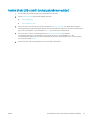 57
57
-
 58
58
-
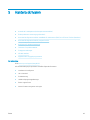 59
59
-
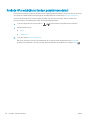 60
60
-
 61
61
-
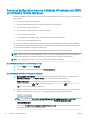 62
62
-
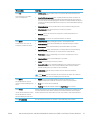 63
63
-
 64
64
-
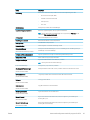 65
65
-
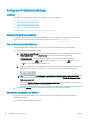 66
66
-
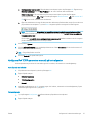 67
67
-
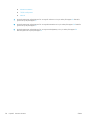 68
68
-
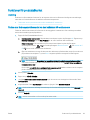 69
69
-
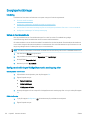 70
70
-
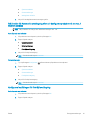 71
71
-
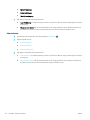 72
72
-
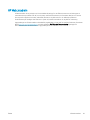 73
73
-
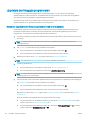 74
74
-
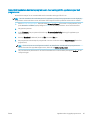 75
75
-
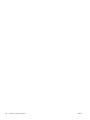 76
76
-
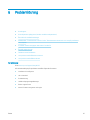 77
77
-
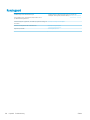 78
78
-
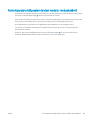 79
79
-
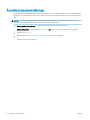 80
80
-
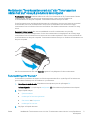 81
81
-
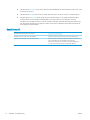 82
82
-
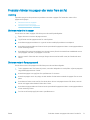 83
83
-
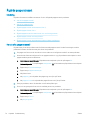 84
84
-
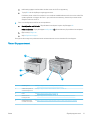 85
85
-
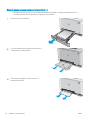 86
86
-
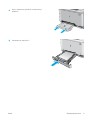 87
87
-
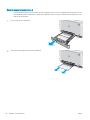 88
88
-
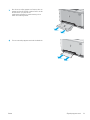 89
89
-
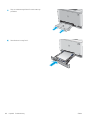 90
90
-
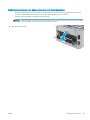 91
91
-
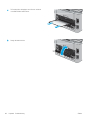 92
92
-
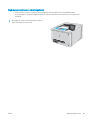 93
93
-
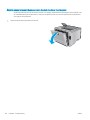 94
94
-
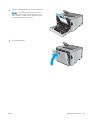 95
95
-
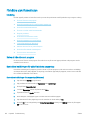 96
96
-
 97
97
-
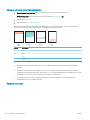 98
98
-
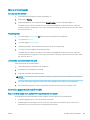 99
99
-
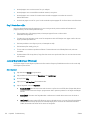 100
100
-
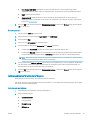 101
101
-
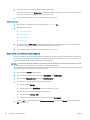 102
102
-
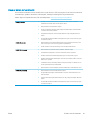 103
103
-
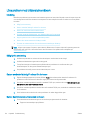 104
104
-
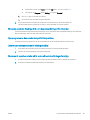 105
105
-
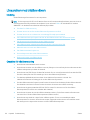 106
106
-
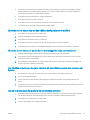 107
107
-
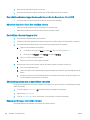 108
108
-
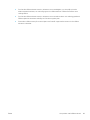 109
109
-
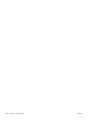 110
110
-
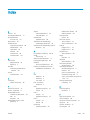 111
111
-
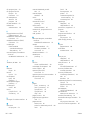 112
112
-
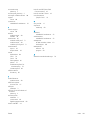 113
113
-
 114
114
HP Color LaserJet Pro M252 series Användarmanual
- Typ
- Användarmanual
Relaterade papper
-
HP Color LaserJet Pro MFP M274 series Användarmanual
-
HP Color LaserJet Pro MFP M277 series Användarmanual
-
HP Color LaserJet Managed M553 series Användarmanual
-
HP Color LaserJet Pro M255-M256 Printer series Användarmanual
-
HP Color LaserJet Pro M253-M254 Printer series Användarmanual
-
HP Color LaserJet Pro M282-M285 Multifunction Printer series Användarmanual
-
HP Color LaserJet Pro M452 series Användarmanual
-
HP Color LaserJet Pro M280-M281 Multifunction Printer series Användarmanual
-
HP Color LaserJet Pro MFP M477 series Användarmanual
-
HP Color LaserJet Pro MFP M377 series Användarmanual